不知道為什麼 Apple ID 無法登出?「4種方法」教你如何輕鬆解決!
想要登出您裝置上的 Apple ID 卻找不到門路?如何嘗試都無果的感覺可能讓人非常灰心,但所有的問題都有解決方法的!今天就讓我們用4種方式來教您如何簡單解決無法登出 Apple ID 的惱人情況吧!
有時我們要更換不同的 Apple ID 時,卻會面臨無法有效登出的狀況,即使我們嘗試多少遍也一樣無果。如果需要轉交裝置或是切換不同國區的帳號時沒有辦法登出帳號就會造成更多的困擾:如 iCloud 的啟用鎖定等等問題!那到底是甚麼原因造成帳號無法登出呢?
目錄隱藏
1. 為什麼 Apple ID 無法登出?
最常見的情況,便是因為我們開啟了「螢幕使用時間」的相關功能,該功能您可以在「設定」中找到。通常我們要控管家中小朋友的螢幕使用時常時會開啟!由於開啟本功能後將會限制您或是家人的裝置正常使用,因此在解除之前也會使您無法成功的登出裝置上的 Apple ID!
2. 如何在設置中關閉螢幕使用時間以登出 Apple ID
經過上面的解釋之後應該就能了解為什麼我們登出不了我們的 Apple ID 了吧!既然知道了原因要要解決問題就不是難事,跟著我們以下的步驟來快速的關閉螢幕使用時間以登出您的 Apple ID:
- 前往您手機中的 「設定」,並找到「螢幕使用時間」功能。
- 找到「螢幕使用時間」後,點一下以進入功能頁面。
- 進入頁面後往下滑到最底端,找到「關閉螢幕使用時間」的按鈕。
- 此時如果您有設定「使用螢幕使用時間密碼」的話,他會請您輸入該密碼,成功之後便可會關閉您的「螢幕使用時間」功能且解決您的困擾。
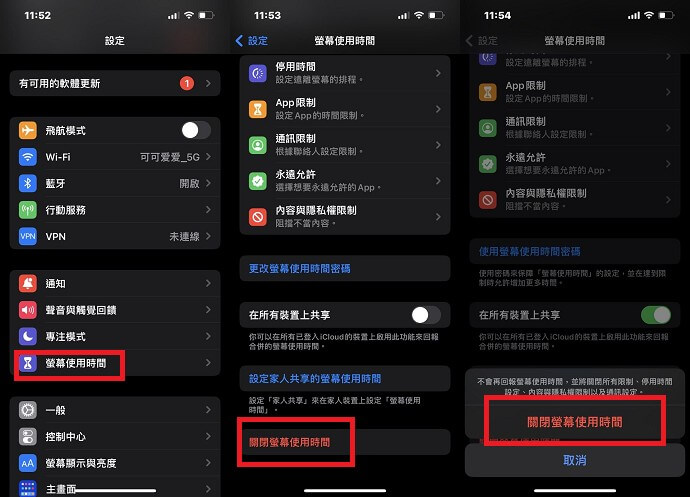
關閉螢幕使用時間
是不是很簡單,只要您記得您的「螢幕使用時間密碼」的話,想要解決 Apple ID 無法登出的困境簡直是 Piece of cake!但「螢幕使用時間密碼」是一個四位數且與其他功能不共用的密碼,如果我們不小心忘記了該怎麼辦?
3. 如何在不使用密碼的強況下關閉「螢幕使用時間密碼」以解決 Apple ID 無法登出的問題
生活中已經有夠多的事情需要我們去操心了,這一個四位數的小密碼可能就會被我們遺忘!那我們應該如何在不使用密碼的強況下來關閉「螢幕使用時間密碼」呢?可能就需要我們的第三方小助手來幫忙囉—— AnyUnlock 是一個強大的第三方解鎖程式,不管您是因為甚麼原因讓您的行動裝置被鎖定,相信您在這裡都可以找到一個解決辦法,那他好用在哪裡呢:
- 想不起密碼也沒問題,無須密碼即可進行救援手續。
- 除了螢幕使用時間密碼,4 位數、6 位數的密碼鎖,到新時代的 Touch ID 以及 Face ID 他都能為您解開。
- 超人性化操作步驟,只要一直點擊下一步就可以完成所有的操作!
如果您並未啟用螢幕使用時間,由於忘記了 Apple ID 的密碼導致無法登出 Apple ID, 那麼可以透過方法 5 無密碼移除 Apple ID.
是不是感覺開鎖也只是一件輕鬆的小事啦?這樣感覺就對了,跟著我們一起使用 AnyUnlock 來救救我們因為螢幕使用時間密碼遺忘而無法登出 Apple ID 的手機吧:
免費下載 Windows 作業系統 免費下載 Mac 作業系統
免費下載* 100% 安全
- 透過上方的按鈕,下載並完成安裝「AnyUnlock」
- 從主頁面中下方找到「解鎖螢幕使用時間密碼」,選擇並進入其操作頁面。
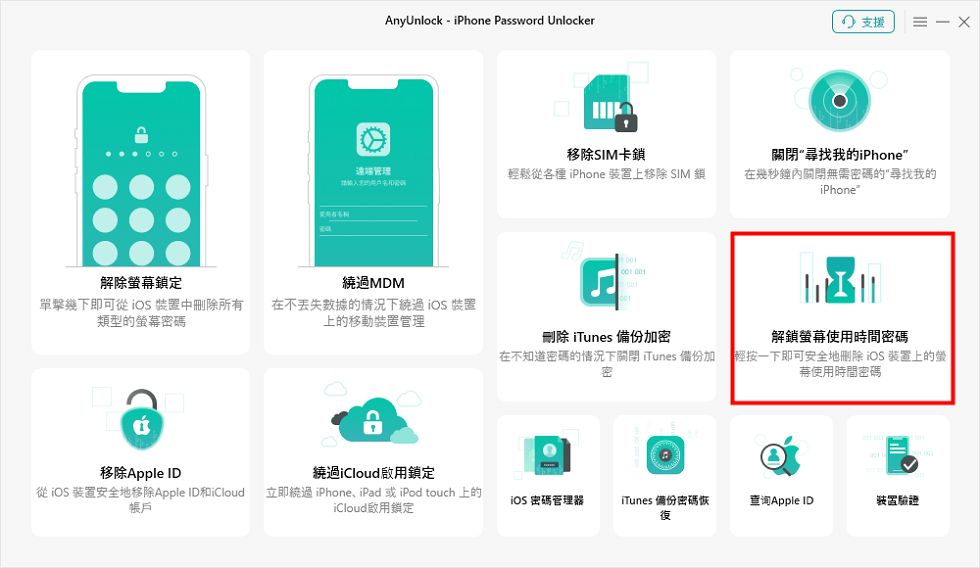
解鎖螢幕使用時間密碼
- 跟著步驟並連接上您的 iPhone 手機,隨後選擇「現在開始」。
如果您的系統是 iOS 13 或以上的話,您需要關閉您 iCloud 的尋找功能才能正常操作!
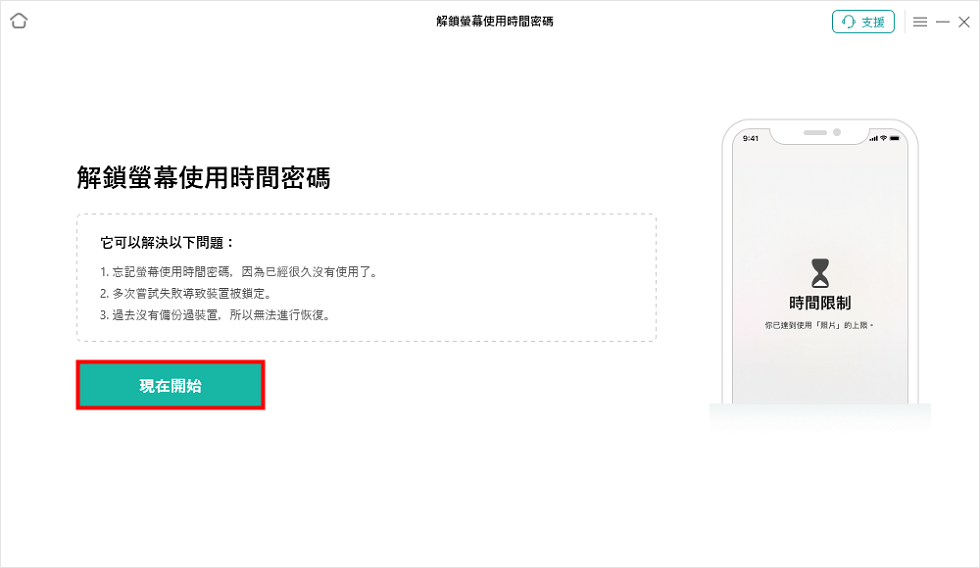
現在開始
- AnyUnlock 會協助您備份您的資料,待備份完成後,系統就開始會為解除「螢幕使用時間密碼」啦!
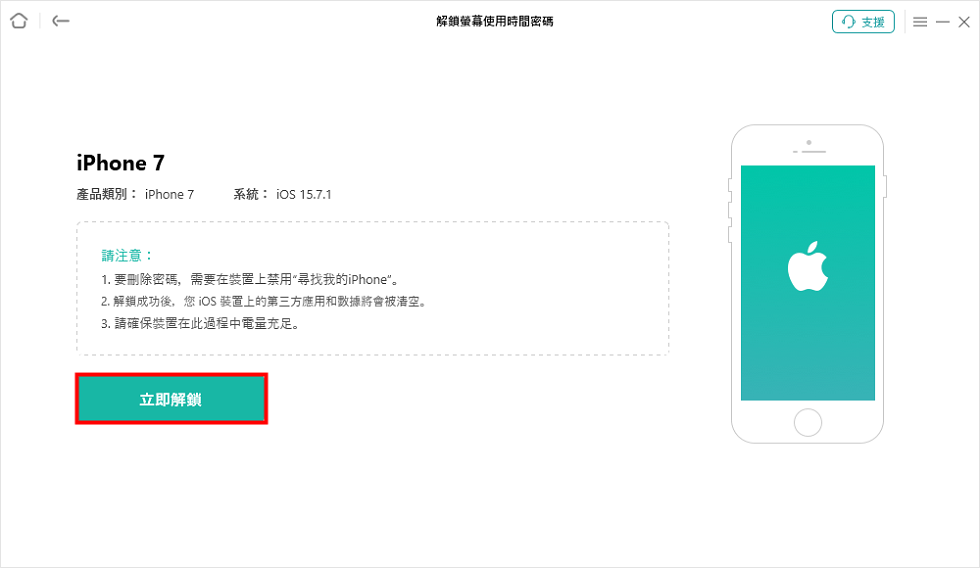
立即解鎖
- 等待所有程序完成,您就可以獲得一個沒有密碼的 iPhone ,並且成功登出您的 Apple ID 囉!
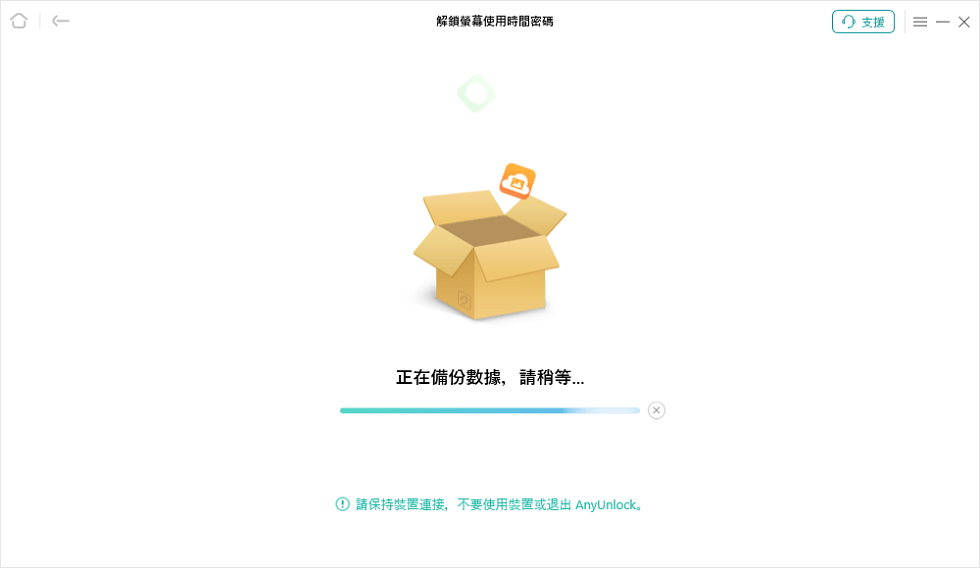
破解螢幕使用時間
這就是使用 AnyUnlock 的優勢!簡單且迅速的為您解決您鎖定上的任何困擾!只要一直跟著步驟,您也可以迅速地解決所有的困擾!
4. 如何用 iTunes 將手機重置以解決 Apple ID 無法登出的問題
當然,如果上述方法沒有任何效果,你就可以考慮使用該軟體將你的 iPhone 回復出廠設定。這時候我們可以嘗試使用官方的 iTunes 來解決這個問題。這麼做有好有壞—— iTunes 會為您重置並更新您的手機至最新的系統,但過程中他會將您的所有資料都刪除,當然,好多時候資料才是最重要的。
如果您想要透過 iTunes 將手機重置以解決 Apple ID 無法登出的問題的話,您可以參照以下的步驟來完成這個程序:
- 在您的電腦上啟動 iTunes,並使用數據縣將你的 iPhone 連接至電腦。
- 待手機連上 iTunes 後,在介面頂部找到的 iPhone 並選擇他,隨後在選單中選擇回復 iPhone。
- 跟著指示操作,讓 iTunes 下載並安裝最新的 iOS 至您的手機中,並覆蓋原本的資料。
- 等待重置完成!重新打開您的 iPhone 並完成設定後繼續使用吧!
跟著以上的步驟您就可以重置您的手機並成功解決 Apple ID 無法登出的問題囉!
5. 如何在忘記 Apple ID 密碼的情況下登出 Apple ID
有一個情況是您記得您的「螢幕使用時間密碼」且也關閉了螢幕使用時間功能,但您遺忘了自己的 Apple ID 的相關登入資訊而無法成功登出自己的 Apple ID 。這種只差一步的感覺可能更讓人灰心,但別擔心!今天介紹過的小幫手—— AnyUnlock 一樣可以為您解決這個問題!
使用他的另一個功能「移除 Apple ID」可以直接幫您移除無法登出的 Apple ID !但您一定會想那我為什麼不一開始就使用這功能呢?
免費下載 Windows 作業系統 免費下載 Mac 作業系統
免費下載* 100% 安全
- 使用「解除螢幕使用時間密碼」會為您保留並備份您的數據;「移除 Apple ID」的功能則不會。
當然,也是因為我們忘記了資訊的關係才必須下猛藥,但必定藥到病除!接下來就跟著我們一起來嘗試操作這個功能吧:
- 運行 AnyUnlock 的程式,並在主選單中選擇「移除 Apple ID」。

移除Apple ID
- 進入下一個頁面後,繼續點選「現在開始」。
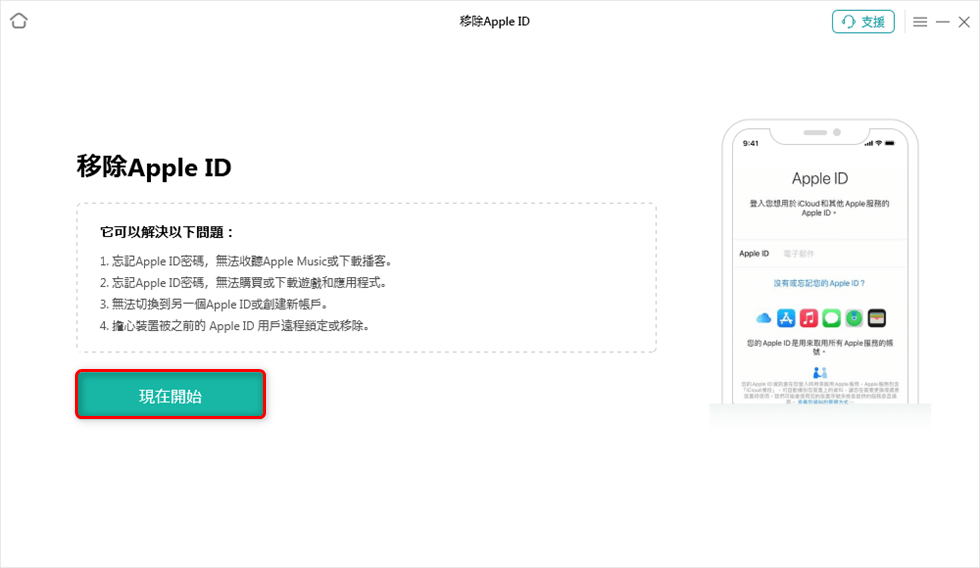
現在開始
- 使用數據線將您的 iPhone 連接到電腦,並「下載」固件包以運行程序。
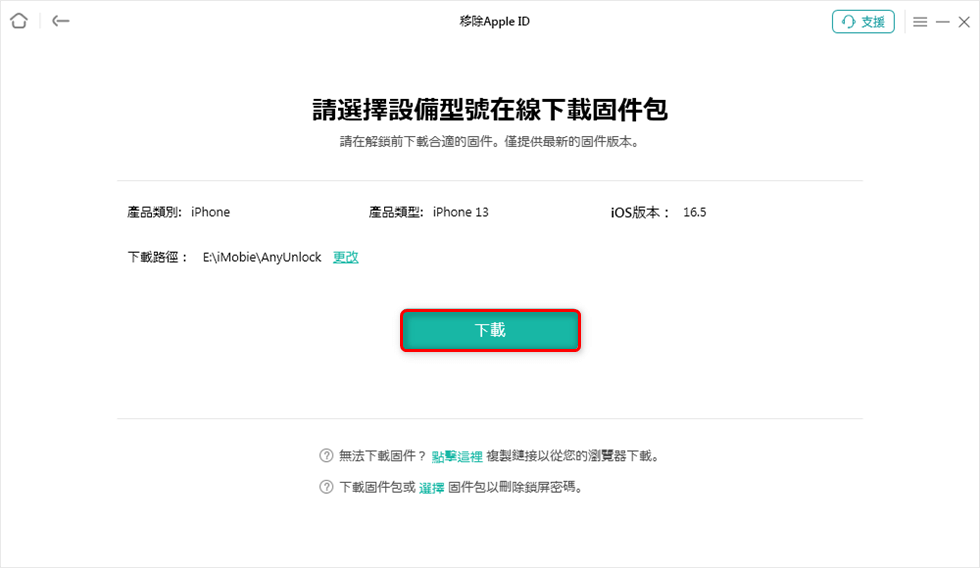
下載固件包
- 等待固件包下載成功後,隨後點一下「馬上解鎖」選項。
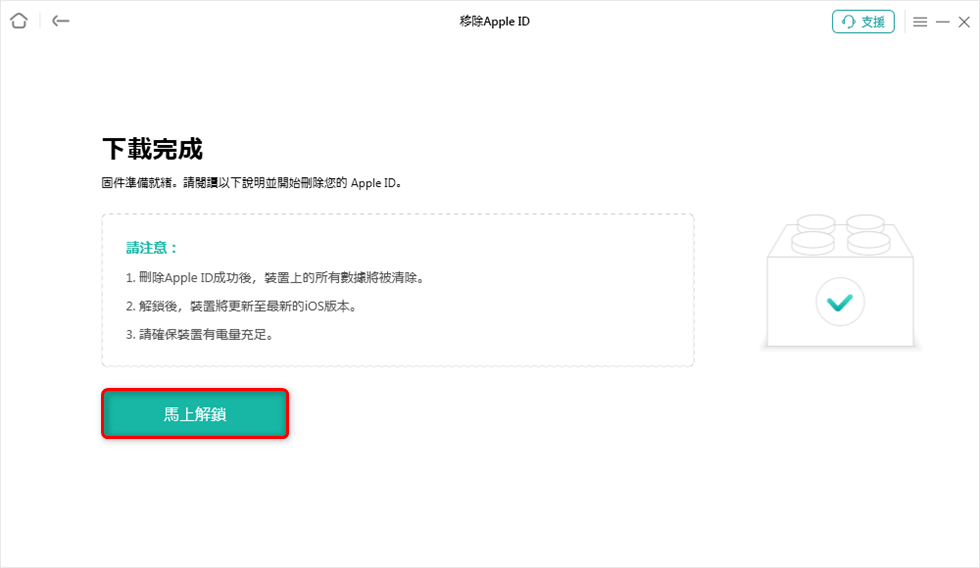
馬上解鎖
- 靜待過程發生,隨後就能在介面中確認您的 Apple ID 已被移除!

Apple ID移除成功
記得重新開啟您的手機並且綁定新的 Apple ID 吧!這次記得不要再忘記重要的帳號資料囉!否則您的手機可能會遇到啟用鎖定的問題,當然 AnyUnlock 的「繞過iCloud啟用鎖定」功能依然能夠幫助您!
總結
以上就是 Apple ID 無法登出時能使用的 4 種方法!不管您是因為哪種原因所造成的 Apple ID 無法登出的狀況,以上的個方法都能為您提供解決方法。當然其中兩種都是使用方便快速的第三方程式 AnyUnlock 來解決的,如果心動了或是還有其他解鎖的問題都可以趕緊去使用看看,現在就快去登出您無法移除的 Apple ID 吧!

產品相關問題? 聯繫我們的支援團隊獲取快速解決方案 >





